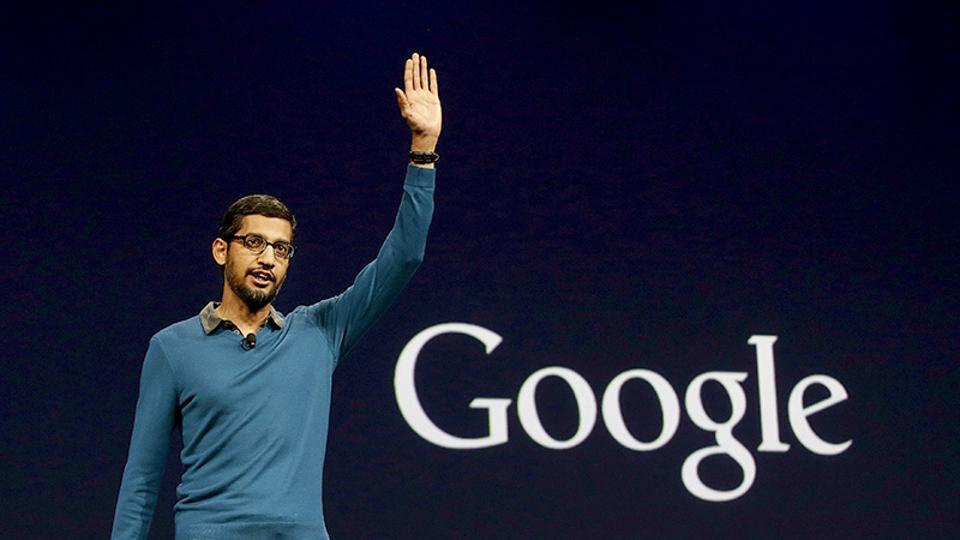Cara Membuat Tanda Air di Adobe Illustrator

Adobe Illustrator, tanpa diragukan lagi, adalah salah satu program pengeditan gambar yang paling kuat dan komprehensif di luar sana. Ini adalah salah satu opsi pricier juga. Banyak desainer dan seniman grafis profesional dan amatir menggunakannya setiap hari. Tetapi untuk semua kekuatannya, Illustrator tidak memiliki fitur tanda air bawaan.
Namun, seniman yang bersedia melindungi karya mereka telah menemukan beberapa cara untuk mengatasi masalah ini. Di artikel ini, kami akan memeriksa cara paling populer dan termudah untuk membuat tanda air di Adobe Illustrator.
Buat Tanda Air
Karena tidak ada opsi untuk menambahkan tanda air ke gambar Anda di Adobe Illustrator, Anda harus membuatnya sendiri. Untungnya, tidak terlalu sulit untuk dilakukan dan hanya membutuhkan beberapa menit. Inilah cara melakukannya.
Langkah 1
Pertama, Anda harus membuka file baru atau membuatnya dari awal. Anda dapat memilih apakah Anda ingin membuatnya dalam file terpisah dan mengimpornya atau membuatnya langsung di atas gambar yang ingin Anda tandai.
Luncurkan Illustrator dan klik pada tab File di menu utama. Selanjutnya, klik pada opsi Buka … di menu tarik-turun jika Anda ingin membuat tanda air langsung di atas file yang ada. Pilih opsi Baru jika Anda ingin membuat tanda air di file kosong.
Langkah 2
Pada langkah ini, Anda harus membuka kotak teks di mana Anda akan mengetik teks tanda air Anda. Untuk melakukannya, pilih alat Type. Anda dapat menemukannya di bilah alat di sisi kiri jendela Illustrator. Klik pada Huruf T dan pilih opsi Jenis Alat dari menu tarik-turun.
Langkah 3
Selanjutnya, Anda harus mengaktifkan kotak teks. Untuk melakukan itu, Anda harus mengklik di mana saja pada gambar Anda. Tidak masalah di mana Anda mengklik, karena Anda akan dapat memposisikan ulang dan mengubah ukuran kotak nanti. Mengklik di dekat sudut kiri atas selalu merupakan ide yang bagus.
Langkah 4
Saat kotak teks terbuka, ketikkan teks yang ingin Anda lihat sebagai tanda air Anda. Beberapa opsi teks tanda air yang umum termasuk “Rahasia,” “Sampel,” “Jangan Sentuh,” dan “Draf.” Anda dapat menggunakan salah satu dari mereka atau Anda dapat membuatnya sendiri. Tentu saja, Anda dapat menulis teks yang lebih panjang juga. Dalam kasus seperti itu, adalah umum untuk mengikuti urutan "Lorem ipsum".
Langkah 5
Pada langkah ini, Anda harus memilih kotak teks. Untuk melakukannya, pilih panah Pilihan dari menu di sisi kiri jendela Illustrator. Itu terletak di dekat bagian atas menu. Sekarang, klik pada kotak teks untuk memilihnya.
Langkah 6
Sekarang, saatnya untuk mengedit teks Anda. Di situlah menu di bagian atas jendela ikut bermain.
Anda dapat menggunakan menu Karakter untuk mengubah font teks. Di menu tarik-turun di sebelah kanannya, Anda dapat memilih apakah Anda ingin teks Anda tampil tebal, miring, atau normal. Opsi di sebelah kanan memungkinkan Anda memilih ukuran yang Anda inginkan. Ingatlah bahwa semakin besar teksnya, semakin mudah dikenali.
Anda juga dapat mengubah warna teks tanda air. Untuk melakukannya, klik pada jendela Warna. Terletak di sudut kanan atas. Akhirnya, Anda dapat mengubah sudut tanda air. Cukup klik pada alat putar (bilah alat vertikal di sisi kiri).
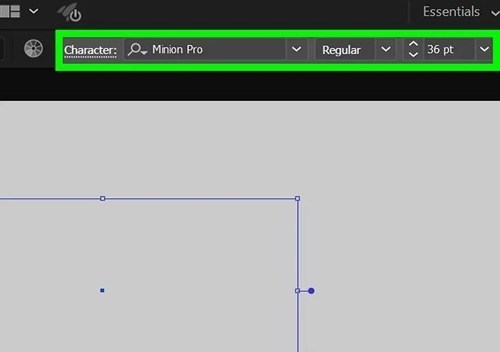
Langkah 7
Saatnya memposisikan tanda air Anda. Pilih panah Pilihan dari menu di sebelah kiri dan klik pada kotak teks Anda. Ini memilih teks sebagai objek. Pindahkan tanda air Anda ke posisi yang diinginkan di kanvas.
Langkah 8
Pada langkah ini, Anda harus mengatur opacity untuk tanda air Anda. Anda dapat menemukan opsi Opacity di bilah menu atas. Anda dapat mengklik panah di sebelahnya dan memilih salah satu dari nilai yang telah ditentukan sebelumnya. Atau, Anda dapat mengklik pada kotak dan memasukkan nilai kustom Anda sendiri. Umumnya disarankan untuk menjaga opacity di bawah 15%.
Langkah 9
Mari tempatkan tanda air Anda di atas gambar Anda. Klik pada tab Object di menu Utama. Selanjutnya, pilih opsi Atur dari menu drop-down. Di menu samping, pilih opsi Bawa ke Depan (pintasan keyboard adalah Shift + Ctrl +))
Langkah 10
Sekarang gambar Anda ditandai air, sekarang saatnya untuk mengunci dan menyimpannya. Untuk melakukan itu, Anda harus mengklik tab Pilih di menu Utama. Selanjutnya, pilih opsi Semua di menu drop-down.
Sekarang klik pada tab Object di menu Utama. Ketika menu tarik-turun terbuka, temukan dan klik pada opsi Kunci. Ini akan membuka menu samping. Klik opsi Pilihan di menu samping (pintasan keyboard adalah Ctrl + 2).
Setelah itu, Anda harus mengklik tab File di menu utama. Ketika menu drop-down terbuka, Anda harus mengklik opsi Ekspor dan kemudian pada Ekspor Sebagai.
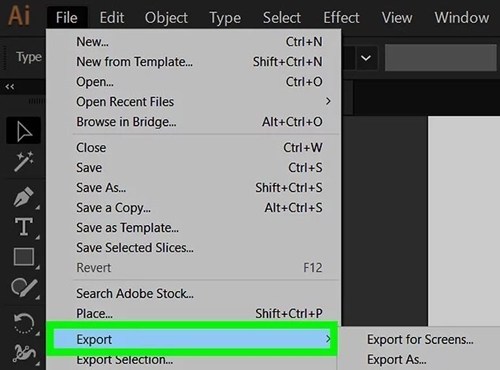
Beri nama watermarked Anda nama dan pilih jenis file. Ekstensi yang umum digunakan termasuk JPEG, CSS, TIFF, dan PNG. Anda juga dapat menyimpannya sebagai PSD (file Photoshop) jika Anda bermaksud untuk menggunakannya di Photoshop di masa mendatang.
Langkah 11
Selanjutnya, klik tombol Ekspor. Anda kemudian akan melihat jendela dengan pengaturan dasar. Anda akan dapat menyesuaikan mode warna (RGB default), kualitas (ukuran) file, resolusi, metode kompresi, dan anti-aliasing. Saat Anda puas dengan pengaturan, klik tombol OK. Jika Anda memilih format JPEG, gambar Anda akan disimpan sebagai file gambar satu lapis.
Lindungi Pekerjaan Anda
Menempatkan tanda air pada gambar asli Anda adalah salah satu cara termudah dan paling efektif untuk melindunginya. Meskipun tidak ada opsi asli untuk menambahkan satu, itu dapat dengan mudah dibuat dan ditambahkan ke foto.
Pernahkah Anda membuat tanda air di Adobe Illustrator? Metode apa yang Anda gunakan? Jika Anda tahu cara yang lebih baik untuk membuat tanda air di AI, beri tahu kami di bagian komentar di bawah.